Skelbimas
Duomenų praradimas yra didžiulis smūgis, bet jau kartą atgavo trūkstamus duomenis Kaip atkurti ištrintus vaizdus iš SD kortelėsGeros žinios: dėl sugadintos kortelės ar netyčinio ištrynimo dažnai galite atkurti prarastas nuotraukas. Skaityti daugiau , rūšiavimas visada yra daug laiko. Jei duomenys prarasti dėl netyčinio skaidinio ištrynimo jūsų kompiuterio standžiajame diske (HDD), paprastai filtruosite šimtus tūkstančių (jei ne milijonus) vaizdų.
Dabar gali būti malonu tiesiog pradėti nuo nulio... bet jei jau surinkote asmeninių vaizdų archyvą kad dėl kažkokių priežasčių nebuvo kuriama atsarginė kopija kur nors kitoje vietoje ar sinchronizuota debesyje, laikas susukti rankoves aukštyn.
Bet ar bus taip blogai, kaip jūs manote? Kalbant apie skaitmenines nuotraukas, tikriausiai ne. Ačiū EXIF metaduomenys, saugomi vaizdo faile, galima rūšiuoti visus atkurtus vaizdus, kad palyginti greitai rastumėte tai, ko ieškote.
Jūs atkūrėte savo duomenis: kas toliau?
Pradėsime čia: jūs atradote savo klaidą ir panaudojote tokį įrankį kaip
Piriformos Recuva, „PhotoRec“, arba bet koks skaičius duomenų atkūrimo sprendimai Geriausi nemokami duomenų atkūrimo įrankiai, skirti „Windows“Duomenų praradimas gali atšaukti bet kada. Mes išryškinsime geriausius nemokamus „Windows“ duomenų atkūrimo įrankius, kurie padės susigrąžinti jūsų brangius failus. Skaityti daugiau kad rastumėte prarastus vaizdus HDD.HDD vis dar gali veikti arba gali būti daugiau ar mažiau mirę Kaip atkurti mirusį kietąjį diską, norint atkurti duomenisJei standžiojo disko diskas nepavyko, šis vadovas padės jums taisyti ir atkurti duomenis. Skaityti daugiau . Jūs ketinate naudoti išorinį saugojimo įrenginį arba perrašomą DVD diską, kad galėtumėte juos atkurti. (Priešingu atveju jūs perrašysite duomenis prieš juos atkurdami - nenorite to daryti!)
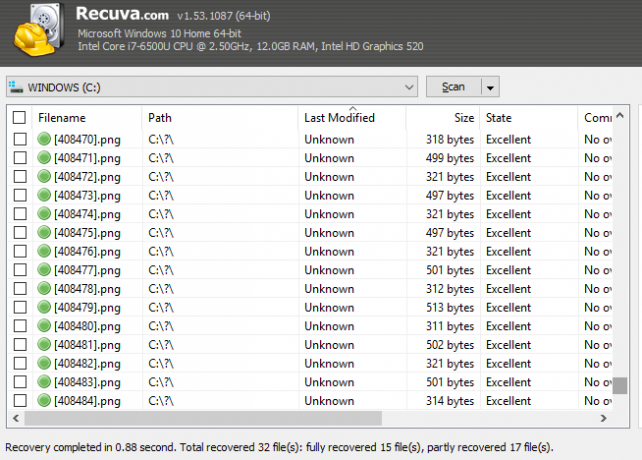
Pažvelkite į aplanką, į kurį atkūrėte duomenis. Dėl neatskiriamo duomenų atkūrimo įrankių pobūdžio dažniausiai gausite daugybę papildomų duomenų, kurių nenorite. Tai nėra lengvas būdas, tačiau daugelis jų turės būti ištrinti, kad galėtumėte sutelkti dėmesį į norimus išsaugoti vaizdo failus.
Šis etapas skirtas duomenų tvarkymui. Jį sudaro du pagrindiniai etapai:
- Tvarkykite duomenis pagal tipą.
- Ištrinkite laikiną interneto / programos grafiką.
Pažvelgsime į juos paeiliui.
1. Tvarkykite atkurtus duomenis
Jei norite surūšiuoti tiek vaizdų, turėsite pertvarkyti atkurtus duomenis.
Pirmiausia rūšiuokite pagal failo tipą „Windows File Explorer“. Tai galite padaryti perjungdami į Išsami informacija vaizdas (per Vaizdas skirtuką), tada kairiuoju pelės mygtuku spustelėkite Tipas stulpelis. Atsižvelgiant į jūsų kompiuterio greitį, reikės šiek tiek laiko rūšiuoti, todėl reikia kantrybės.
Tada sukurkite naują aplanką kiekvienam vaizdo failo tipui: vieną JPG / JPEG, vieną PNG, kitą GIF ir pan. Kaip pažymėta aukščiau, įsitikinkite, kad šis aplankas yra išorinėje (arba antrinėje) saugykloje.
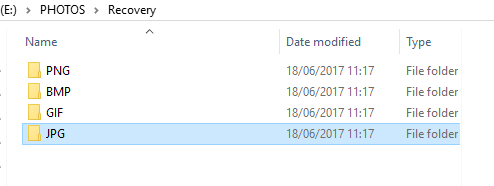
Tai atlikę, naudokitės Spustelėkite kairiuoju pelės klavišu + „Shift“ iš atkurtų failų sąrašo pasirinkti vaizdų diapazoną. Pasirinkę vaizdus, iškirpkite ir įklijuokite juos į atitinkamą katalogą. Pakartokite tai visiems atvaizdų tipams.
Jūsų vaizdai yra rūšiuojami pagal tipą, bet jūs taip pat turėtumėte juos suskirstyti pagal rūšiavimą. Pakartokite aukščiau nurodytus veiksmus, šį kartą sukurdami pakatalogius, pažymėtus pagal metus. Rūšiuokite atkurtus vaizdus „File Explorer“ pagal duomenis ir pažymėkite masę, supjaustykite ir įklijuokite į atitinkamą katalogą.
2. Išmeskite laikinuosius interneto failus
Kai monitoriuje atidarote „Windows Explorer“, tikriausiai svarstote, nuo ko pradėti. Turėdami tiek daug vaizdų, kuriuos galite atsijoti - beveik visus iš laikinų naršyklės interneto failų - galbūt norėsite išjungti ir pamiršti.
Nereikia.
Paprastai sakant, skaitmeninės nuotraukos paprastai bus didesnės nei 250 KB. Tai yra ketvirtadalis megabaitų, gana mažas. Tai reiškia, kad didžiąją dalį mažesnių nei šis failų galima atsisakyti. Tai bus vaizdai iš interneto ir įvairių programų.
Tiesiog užsakykite šiuos failus pagal dydį, pažymėkite dideliais kiekiais ir palaikykite Pamaina klavišą, kai juos ištrinsite. Tai visam laikui panaikins failus.
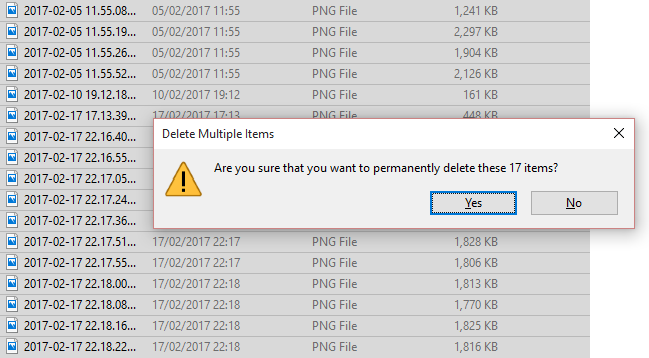
Nepageidaujamų duomenų siuntimas į šiukšlinę (tai yra stebėtinai valdoma naudojant užduočių planuoklę Kaip automatiškai ištuštinti šiukšliadėžę tvarkaraštyje ir atlaisvinti tuščią vietąJei reguliariai netuštinsite šiukšlinės, tai gali eikvoti gigabaitus vietos jūsų duomenų kaupiklyje. Bet dabar „Windows 10“ gali automatiškai ją ištuštinti pagal grafiką. Skaityti daugiau ) naudos pagrindinį C: diską, galimai perrašydamas duomenis, kuriuos galbūt norėsite atkurti vėliau.
Tai padarius, laikas sutelkti dėmesį į vaizdus, kuriuos norite išlaikyti. Tai reiškia, kad reikia atsižvelgti į vaizdo metaduomenis.
Kas yra metaduomenys?
Trumpai tariant metaduomenys yra informacija apie jūsų informaciją Vengti interneto stebėjimo: visas vadovasStebėjimas internete vis dar yra aktuali tema, todėl mes sukūrėme šį išsamų šaltinį, kodėl tai yra tokia didelė problema, kas už jo slypi, ar galite jo visiškai išvengti ir dar daugiau. Skaityti daugiau - ir visur. Mes turime metaduomenis, susietus su mūsų viešais profiliais, pavyzdžiui, stebėjimo tikslais. Kur gyvenate, kur apsipirkote, jums patinkančius dalykus.
Kalbant apie nuotraukas, metaduomenys yra skirtingi, tačiau tokie pat svarbūs. Čia pateikiama tokia informacija kaip sukūrimo duomenys, fotoaparato nustatymai, failo / glaudinimo tipas, net fotoaparato gamintojas ir modelis. Šie duomenys saugomi EXIF formatu.
Metaduomenys gali padėti susigrąžinti atkurtus vaizdus jūsų sistemoje, išfiltruodami žiniatinklio atvaizdus ir palikdami jus tuos, kuriuos sukūrėte jūs. Nebent jūs pašalino EXIF informaciją Kas yra EXIF duomenys? 3 būdai pašalinti metaduomenis iš nuotraukųDaugelis fotoaparatų nuotraukose įterpia paslėptą informaciją („metaduomenis“). Privatumo sumetimais galite pašalinti šiuos metaduomenis. Skaityti daugiau , tai yra.
Kaip metaduomenys gali padėti atkurti prarastus vaizdus?
Pagal numatytuosius nustatymus „File Explrer“ nematysite metaduomenų. Bet tai galima parodyti. Kai katalogas yra Išsami informacija dešiniuoju pelės mygtuku spustelėkite stulpelio antraštes, tada Daugiau. Čia matysite papildomas parinktis, kurias galite pasirinkti.
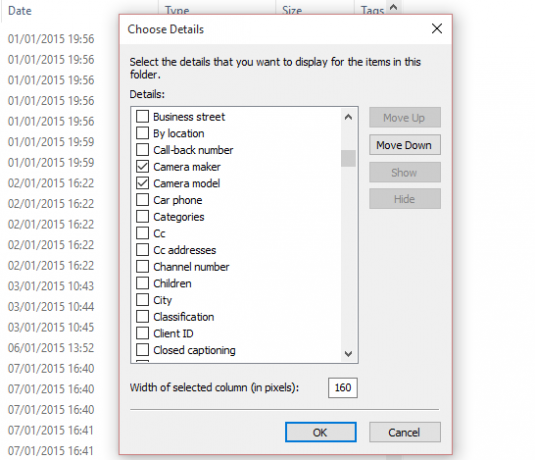
Šios parinktys svyruoja nuo failo dydžio ir datų, susijusių su sukūrimu ir modifikavimu, iki informacijos („metaduomenys“), susijusios su failo kūrimu. Jei norite nuotraukų, galite pasirinkti Kameros gamintojas ir Fotoaparato modelis kad būtų lengviau išryškinti jūsų padarytas nuotraukas. Juos galima lengvai ir lengvai atskirti nuo laikinų interneto vaizdų ir kitos grafikos.
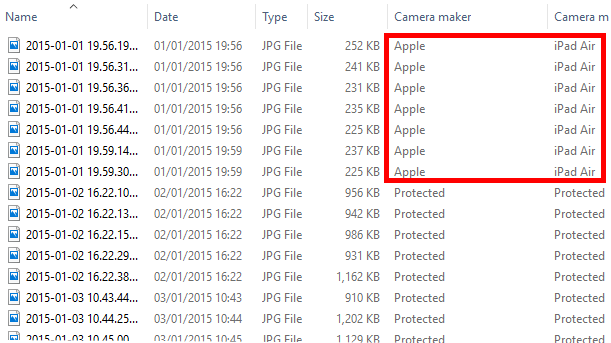
Jei manysime, kad nemokama duomenų atkūrimo programinė įranga vienoje vietoje surinko didžiulį vaizdų kiekį, tai galės pastebėti skaitmeninio fotoaparato ar išmaniojo telefono pavadinimą sąraše - ir net rūšiuoti sąrašą pagal šią informaciją - yra didžiulė reikšmė pranašumas.
Viskas, ką jums dabar reikia padaryti, tai pasirinkti vaizdus ir nukopijuoti juos į naują vietą. Nepageidaujamų nuotraukų ir grafikos galite atsisakyti, o asmeninių vaizdų kolekcija bus atkurta!
Bet jūs visada turėtumėte kurti atsarginę kopiją!
Atsigavimas visada yra paskutinė priemonė. Jei jūsų duomenys yra reguliariai kuriami Automatiškai sukurkite atsargines nuotraukų kopijas naudodamiesi šiais 8 įrankiaisNežinote, kurie yra geriausi įrankiai, leidžiantys automatiškai kurti visų kompiuteryje esančių nuotraukų atsargines kopijas? Nesijaudinkite, mes išvardijome aštuonis geriausius. Skaityti daugiau į išorinį diską ir (arba) sinchronizuotą į „debesies“ paskyrą, tada nė vienas iš aukščiau išvardytų dalykų niekada nebūtinas.
Tačiau jei radote savo skaitmeninį pasaulį aplink jus be jokių duomenų gausos, tada atkūrimas yra vienintelė jūsų galimybė. Naudodami skaitmenines nuotraukas, filtravę atkurtus vaizdus naudodami metaduomenis, tiesiogine gyvenimo trukme, jei ne dienomis, sutaupysite kelias valandas.
Ar tau taip nutiko? Ar kovojai dėl amžiaus, norėdamas surasti pamestas nuotraukas? O gal radote puikų vaizdų atkūrimo būdą nesiimdami be reikalo rinkti visą programinę įrangą? Papasakokite mums komentaruose ir padėkite mums paskleisti šią informaciją pasidalindami straipsniu.
Vaizdo kreditas: Mario Lopes per Shutterstock.com
Christianas Cawley yra „Linux“, „pasidaryk pats“, programavimo ir techninių paaiškinimų saugumo, redaktoriaus pavaduotojas. Jis taip pat kuria „The Really Useful Podcast“ ir turi didelę patirtį palaikant darbalaukį ir programinę įrangą. Žurnalo „Linux Format“ bendradarbis Christianas yra „Raspberry Pi“ gamintojas, „Lego“ mėgėjas ir retro žaidimų gerbėjas.


